Acest articol vă arată cum să adăugați o legendă de diagramă în Office 2016 și, de asemenea, cum să particularizați aspectul legendei, inclusiv fontul, bordura și fundalul.
-
Faceți clic pe diagrama în care doriți să adăugați o legendă, faceți clic pe butonul Elemente diagramă

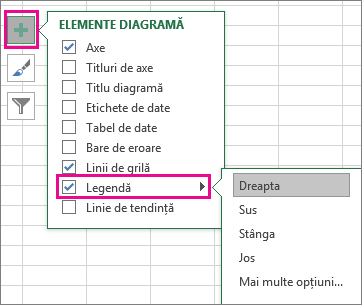
-
Pentru a modifica locația legendei, faceți clic pe săgeata de lângă Legendă , apoi faceți clic pe locația dorită.
Sfaturi:
-
În mod implicit, o legendă nu se suprapune peste diagramă. Dacă aveți restricții de spațiu, este posibil să puteți reduce dimensiunea diagramei făcând clic pe Mai multe opțiuni , apoi debifând caseta de selectare Afișare legendă fără a se suprapune peste diagramă .
-
Pentru a elimina o legendă, faceți clic dreapta pe aceasta, apoi faceți clic pe Ștergere.
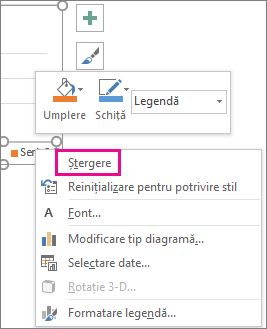
După ce adăugați legenda diagramei, există multe lucruri pe care le puteți face pentru a modifica aspectul acesteia.
Modificarea fontului sau dimensiunii fontului
-
Faceți clic dreapta pe legendă, apoi faceți clic pe Font.
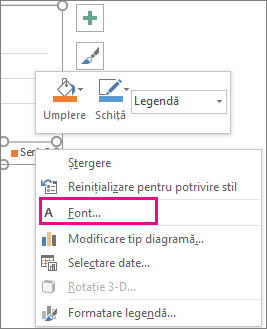
-
Pe fila Font , efectuați modificările dorite la font sau la dimensiunea fontului.
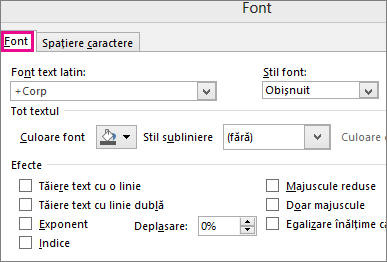
Modificarea bordurii sau fundalului legendei
-
Faceți clic dreapta pe legendă, apoi faceți clic pe Formatare legendă.
-
În panoul de activități Formatare legendă , alegeți opțiunile dorite.
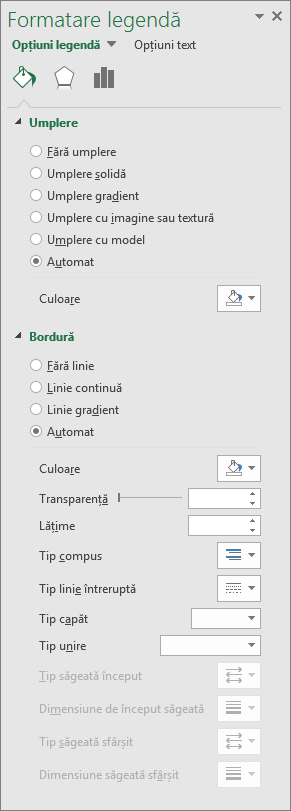
Sfat: Puteți să scoateți în evidență legenda adăugând un efect. Faceți clic pe Efecte , apoi alegeți efectul dorit. Sunt disponibile o largă varietate de efecte, inclusiv umbre, străluciri și muchii atenuare. (Aveți însă grijă să nu depășiți bordul: probabil că nu doriți să aglomerați prezentarea datelor.)
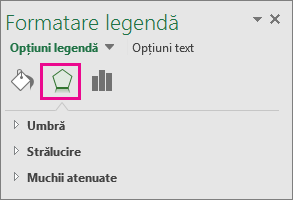
O legendă poate face diagrama mai ușor de citit, deoarece poziționează etichetele pentru seriile de date în afara suprafață reprezentată grafic diagramei. Puteți să modificați poziția legendei și să-i particularizați culorile și fonturile. De asemenea, puteți să editați textul din legendă și să modificați ordinea intrărilor din legendă.
-
Acest pas se aplică doar la Word 2016 pentru Mac: În meniul Vizualizare, faceți clic pe Aspect pagină imprimată.
-
Faceți clic pe diagramă, apoi faceți clic pe fila Proiectare diagramă.
-
Faceți clic pe Adăugare element de diagramă > legendă.
-
Pentru a modifica poziția legendei, alegeți Dreapta, Sus, Stânga sau Jos. Pentru a modifica formatul legendei, faceți clic pe Mai multe opțiuni pentru legendă, apoi efectuați modificările de formatare dorite.
În funcție de tipul de diagramă, este posibil ca unele opțiuni să nu fie disponibile.
O legendă poate face diagrama mai ușor de citit, deoarece poziționează etichetele pentru seriile de date în afara suprafață reprezentată grafic diagramei. Puteți să modificați poziția legendei și să-i particularizați culorile și fonturile. De asemenea, puteți să editați textul din legendă și să modificați ordinea intrărilor din legendă.
-
Acest pas se aplică doar la Word pentru Mac 2011: În meniul Vizualizare, faceți clic pe Aspect pagină imprimată.
-
Faceți clic pe diagramă, apoi faceți clic pe fila Aspect diagramă.
-
Pentru a modifica poziția legendei, sub Etichete, faceți clic pe Legendă, apoi faceți clic pe poziția dorită pentru legendă.
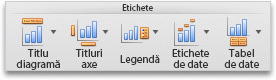
-
Pentru a modifica formatul legendei, sub Etichete, faceți clic pe Legendă, pe Opțiuni legendă, apoi efectuați modificările de formatare dorite.
În funcție de tipul de diagramă, este posibil ca unele opțiuni să nu fie disponibile.










